Spis treści
Ten samouczek zawiera instrukcje krok po kroku, aby naprawić następujący problem w systemie Windows 10: Komputer jest bardzo wolny z powodu dużego zużycia dysku spowodowanego aktywnością na pliku CBS LOG.
Plik Component-Based Servicing (C:\Windows\ log.log), to plik dziennika utrzymywany przez system Windows w celu przechowywania informacji o komponentach zainstalowanych lub odinstalowanych podczas aktualizacji, a także w celu przechowywania szczegółów i wyników podczas uruchamiania polecenia System File Checker (SFC /scannow) w celu naprawy uszkodzonych plików systemu Windows.

Gdy plik CBS.LOG przekroczy pewien rozmiar, proces czyszczenia zmienia nazwę pliku na "CbsPersist_Date_Time.log", a następnie próbuje skompresować go do pliku(ów) .cab. Ale jeśli CBS.LOG przekroczy rozmiar 2GB, proces czyszczenia nie zdoła go skompresować, powodując bardzo dużą aktywność dysku. Jednocześnie może zabraknąć miejsca na dysku, ponieważ za każdym razem, gdy proces czyszczenia zawiedzie, tworzy nowy plik .cabo wielkości 100MB, wewnątrz folderu "C:indowsTemp".
Powyższy problem, jest znanym błędem w Windows 7/8/10 & w Windows Server 2008/2012, a jedynym sposobem rozwiązania problemu jest ręczne usunięcie pliku CBS.LOG i wszystkich plików .CAB wewnątrz folderu 'C:\Windows\Temp'.
Jak rozwiązać problem: CBS.LOG Powoduje wysoką aktywność dysku i zapełnia dysk twardy.
Krok 1. Zatrzymaj usługę Windows Module Installer Service.
Plik CBS.LOG jest zarządzany przez usługę "Windows Modules Installer" (TrustedInstaller), dlatego najpierw należy przystąpić do działania i zatrzymać usługę.Aby to zrobić:
1. Równocześnie naciśnij przycisk Windows  + R aby otworzyć okno poleceń run.
+ R aby otworzyć okno poleceń run.
2 W oknie poleceń Run wpisz: services.msc i nacisnąć Wejdź.
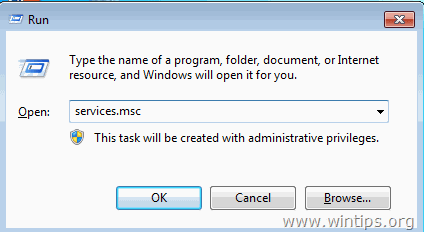
3. Kliknij prawym przyciskiem myszy na Host dostawcy usług wyszukiwania funkcji serwis i kliknij Przestań .
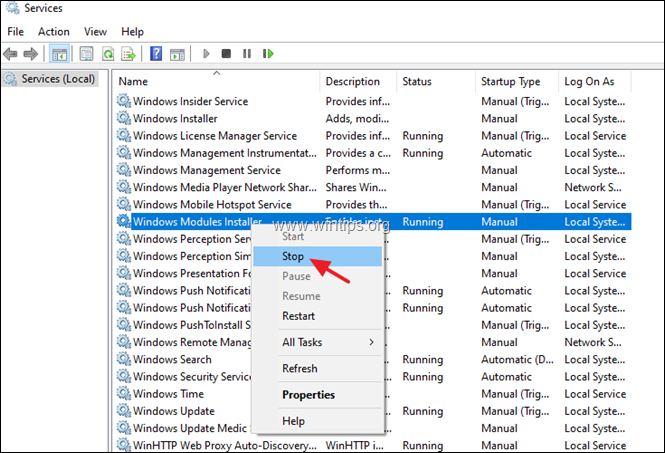
Krok 2. Usuń pliki CBS.LOG i .CAB.
1. Otwórz Eksploratora Windows i przejdź do 'C:\NWindows\\\\NNiezależnie od tego, co dzieje się w domu. ' folder.
2. Usunąć plik CBS.log.
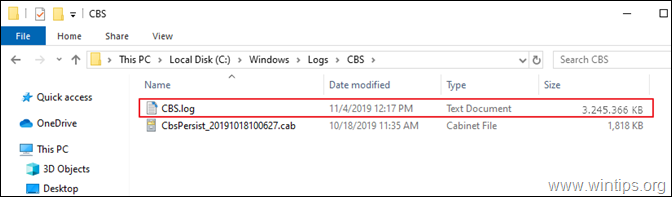
3. Teraz przejdź do C:\NWindows\Temp ' folder.
4. Usuń wszystkie .cab pliki.
5. Po wykonaniu, zrestartować Twój komputer.
6. Postępuj i zainstaluj wszystkie dostępne aktualizacje.
To wszystko! Daj mi znać, czy ten przewodnik pomógł Ci, zostawiając komentarz o swoim doświadczeniu. Proszę polubić i udostępnić ten przewodnik, aby pomóc innym.

Andy'ego Davisa
Blog administratora systemu o systemie Windows





